Modifica la chiave host in VirtualBox
Se desideri utilizzare una delle sequenze di tasti di scelta rapida in VirtualBox , devi utilizzare il tasto Host in combinazione con un altro tasto. Per impostazione predefinita, il tasto Host è il tasto Ctrl destro(Right Ctrl) sulla tastiera.
Potrebbero esserci alcune tastiere, come le tastiere dei laptop, che non dispongono di un tasto Ctrl destro(Right Ctrl) . Se ti trovi in questa situazione, o preferisci semplicemente usare una chiave diversa come chiave Host , questo post descrive come modificare quale tasto della tastiera viene utilizzato come chiave Host .
Cambia chiave host in VirtualBox
Per modificare la chiave Host , apri VirtualBox. Seleziona Preferenze(Preferences) dal menu File .
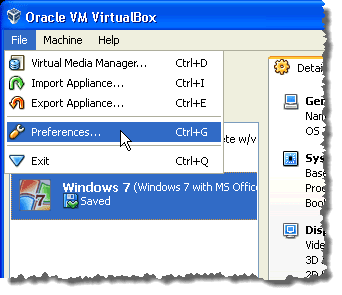
Viene visualizzata la finestra di dialogo Impostazioni . (Settings)Fare clic sull'opzione Input nel riquadro di sinistra. Nella schermata Input , fai clic sulla casella accanto a Host Key. Digitare la nuova chiave desiderata.
NOTA: i tasti (NOTE:) alfanumerici(Alphanumeric) , di spostamento del cursore e di modifica non possono essere utilizzati come chiave host(Host Key) .

La nuova chiave viene visualizzata nella casella accanto a Host Key . Fare clic su OK .

La chiave Host viene visualizzata nell'angolo inferiore destro della barra di stato di VirtualBox , nel caso in cui dimentichi quale chiave hai scelto come chiave Host .

Nella schermata Input puoi anche scegliere di acquisire automaticamente la tastiera quando apri una macchina virtuale. Per fare ciò, seleziona la casella di controllo Acquisizione automatica tastiera(Auto Capture Keyboard) . Ciò significa che tutte le sequenze di tasti vengono indirizzate alla macchina virtuale finché non si preme il tasto Host per restituire il controllo del mouse e della tastiera alla macchina host.
Inoltre, assicurati di controllare i miei altri post su VirtualBox come come installare Ubuntu in VirtualBox(install Ubuntu in VirtualBox) , come condividere cartelle tra guest e host(share folders between guest and host) e come nascondere il menu e le barre degli strumenti di stato in VirtualBox(hide the menu and status toolbars in VirtualBox) . Divertiti!
Related posts
Condividi le cartelle tra il sistema operativo host e guest in VirtualBox
Nascondi la barra dei menu e la barra di stato in VirtualBox
Come correggere l'errore "VT-X non è disponibile (verr_vmx-No-Vmx)" in VirtualBox
Virtualization support è disabilitato nel firmware in Windows 10
Come abilitare Virtualization in MSI Gaming Plus Max B450
Task Host Window, Task Host sta fermando le attività di sfondo
Come convertire un server fisico in un server virtuale Citrix Xen (P2V)
Stop Client Computers da querying Host Computer Index da remoto
Che cos'è una macchina virtuale e a cosa serve?
Errore Windows 10 - Modern Setup Host ha smesso di funzionare
Come installare un nuovo sistema operativo in VMware Workstation Pro
VirtualBox Interface ha un messaggio di connessione attiva quando si chiude
Come rendere VirtualBox VM Full Screen in Windows 10
Fatale: nessun mezzo di avvio trovato! System Errore fermato in VirtualBox
VirtualBox Impossibile aprire la sessione per la macchina virtuale - 0x80004005
Come installare le aggiunte guest di VirtualBox in Ubuntu
Come risolvere VirtualBox USB non rilevato in Windows 10 compiuter
VirtualBox display Black screen e non Booting sistema operativo guest
VirtualBox Impossibile collegare USB device alla macchina virtuale
Come abilitare Virtualization su Windows 10?
